¿Cómo puedo personalizar la esfera de reloj en mi Galaxy Watch?
Una de las funciones más potentes para personalizar tu Galaxy Watch es la posibilidad de cambiar la esfera del reloj. Puedes elegir entre una amplia gama de esferas de reloj desde tu smartphone o tu Galaxy Watch. Para saber cómo hacerlo, lee la siguiente información.
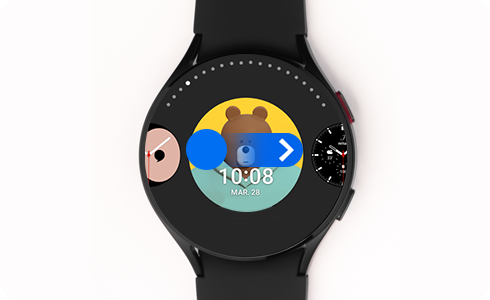
Puedes personalizar la esfera de tu reloj utilizando tu Galaxy Watch o un smartphone.
Desde tu Galaxy Watch:
Para personalizar la esfera del reloj desde tu Galaxy Watch, sigue estos pasos:
Nota: En función de la esfera del reloj que selecciones, puedes cambiar el color de las manecillas del reloj, el color de fondo de la pantalla de espera o determinados accesos directos de las aplicaciones, según desees. Recuerda que no todas las esferas de reloj permiten este tipo de personalización.
Desde tu smarthphone:
Puedes personalizar tu esfera de reloj directamente desde tu smartphone: Abre la app Galaxy Wearable → Pulsa en la opción Esferas de reloj → Elige tu esfera de reloj favorita y pulsa sobre ella para que aparezca en tu Galaxy Watch.
También puedes hacer el proceso desde tu teléfono accediendo a la aplicación Galaxy Wearable de forma más directa desde tu Galaxy Watch. Para ello, sigue estos pasos:
Siempre puedes conseguir más esferas de reloj cuando lo desees. Si quieres poner una nueva esfera en tu reloj y no encuentras la adecuada en la sección de sugerencias, sigue estos pasos:
Nota: Algunas esferas de reloj pueden tener un coste adicional superior al contratado con tu operador de telefonía. Las opciones y la aplicación de las esferas del reloj pueden variar en función del modelo de tu dispositivo.
Gracias. Nos alegramos de haberte ayudado. Tus respuestas nos permiten dar un mejor soporte.
Por favor, responde a todas las preguntas



















